Fitur pencarian (search) pada WordPress akan memudahkan user untuk bernavigasi pada sebuah situs. Namun dengan keterbatasannya, fitur ini seringkali gagal untuk menampilkan hasil yang relevan dengan keinginan penggunanya. Salah satu solusinya adalah memakai Google Custom Search Engine pada WordPress.
Apakah kamu tahu persamaan Google, Bing, Yahoo! dan DuckDuckGo?
Yup! Mereka sama-sama merupakan search engine yang bisa membantu kamu dalam mencari data dari keyword yang kamu masukan.
Tools yang sama juga bisa kamu temukan pada WordPress. Bedanya, seach engine bawaan pada WordPress hanya akan mencari data pada database situs kamu saja.
Daftar Isi
Seberapa bagus fitur search pada WordPress?
Untuk mengetahui sebagus apa fitur pencarian dari WordPress, ada baiknya kita lihat terlebih dahulu bagaimana cara fitur ini bekerja.
Pada 2013, fitur ini mendapatkan major upgrade sehingga hasil pencarian yang dilakukan jauh lebih baik dibandingkan sebelumnya.
Mekanisme baru yang digunakan oleh fitur search pada WordPress untuk menentukan pos mana yang memiliki tingkat kecocokan yang paling tinggi adalah sebagai berikut,
- Kecocokan semua keyword dengan urutan yang sama pada judul pos akan menempati peringkat pertama.
- Kecocokan semua keyword pada judul pos meskipun tidak dalam satu frasa akan menempati posisi selanjutnya.
- Kecocokan dengan beberapa keyword pada judul pos akan menempati posisi setelahnya.
- Terakhir, kecocokan keyword pada konten akan muncul belakangan.
- Semua hasil pencarian akan dikelompokan sesuai dengan tingkatannya dan akan diurutkan secara kronologis, sesuai tanggal postingannya.
Kalau kamu melihat mekanisme di atas, fitur search pada WordPress akan mengutamakan kecocokan dengan judul pos.
Belum lagi hasil pencarian yang sama akan dikelompokan dan diurutkan berdasarkan waktu pemasangan, bukan dengan tingkat relevansinya.
Hal ini tentu akan mengurangi tingkat kecocokan keyword yang kamu masukan dengan konten yang kamu inginkan.
Untuk mengatasi hal ini, kamu dapat melakukan dua cara.
Pertama adalah memberi fitur tambahan dengan menggunakan plugin, dan kedua adalah dengan menggantinya dengan fitur pencarian dari Google.
Pada tutorial kali ini, kita akan menggunakan cara kedua.
Kenapa kamu harus menggunakan Google Custom Search pada situs WordPress?
Mungkin bukan hal yang berlebihan kalau ada penyataan bahwa Google adalah search engine terbaik yang ada saat ini.
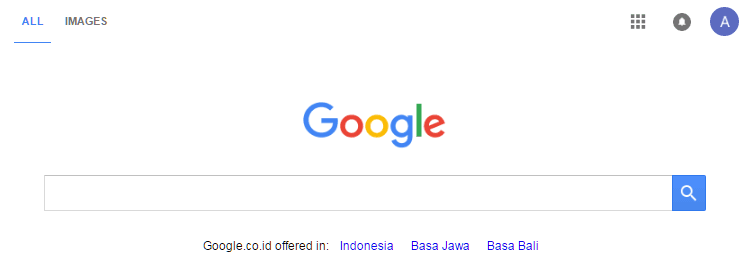
Untuk menampilkan hasil pencarian, Google menggunakan algoritma unik yang memproses banyak parameter agar hasil yang dimunculkan benar-benar sesuai dengan apa yang sedang kita cari.
Tidak hanya sesuai dengan keyword yang kita masukan, Google juga memiliki kemampuan untuk ‘memprediksi’ apa yang sedang kita inginkan.
Jadi kalau kita membandingkannya dengan fitur bawaan WordPress, tentu perbedaannya akan sangat signifikan.
Beberapa poin yang mungkin bisa menjadi pertimbangan kamu dalam memilih Google Custom Search Engine (CSE) dibanding fitur pencarian bawaan WordPress, antara lain:
- Proses pencarian pada WordPress hanya mengutamakan judul pos dan mengabaikan elemen lainnya.
- Hasil pencarian biasanya diurutkan berdasarkan waktu postingan dan bukan dari tingkat kecocokan dengan keyword yang digunakan.
- Tidak ada menu pengaturan untuk mengubah parameter pencarian.
- Dengan Google CSE, kamu dapat menambahkan beberapa domain sekaligus agar hasil pencarian bisa lebih banyak.
- Menambahkan Google CSE akan meringankan beban situs kamu karena proses pencarian dilakukan di server Google.
- Hasil pencarian WordPress hanya menampilkan ringkasan pos/laman yang biasanya merupakan paragraf pertama. Dengan Google CSE, kamu bisa menggunakan Rich Snippet.
- Dengan Google CSE, kamu dapat memonetasi hasil pencarian dengan mengintegrasikannya dengan AdSense.
CATATAN: Perlu diperhatikan bahwa hasil pencarian dengan Google Custom Search Engine hanya akan menampilkan pos/laman yang sudah diindex saja. Jadi kamu harus bisa memastikan kalau sitemap kamu tetap up-to-date.
Bagaimana cara memasang Google Custom Search Engine?
Google membuat proses yang sangat mudah untuk kamu yang ingin menggunakan fasilitas pencarian ini di situs kamu. Kamu hanya perlu memiliki akun Google saja untuk membuat fitur pencarian kamu sendiri.
Fitur-fitur dasar Google CSE gratis untuk kamu gunakan. Namun untuk kamu yang ingin memiliki fitur tambahan, Google menyediakan Google Site Search dengan harga mulai dari $100 per tahun tergantung jumlah pencarian yang kamu inginkan.
Perbedaan antara kedua layanan tersebut dapat kamu lihat pada tabel berikut,
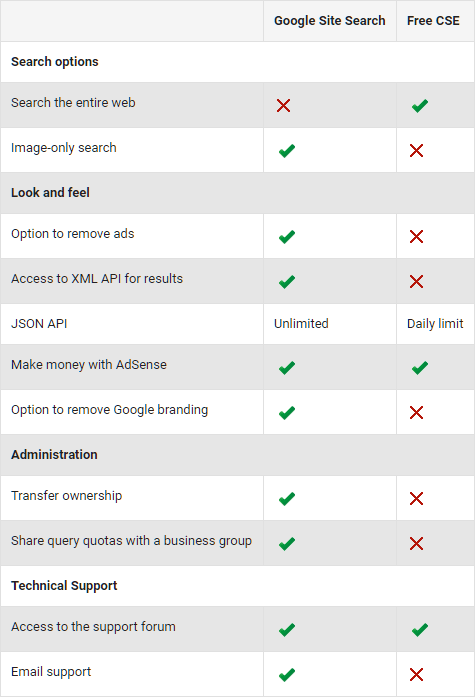
Cara membuatnya sangat mudah,
Pertama login terlebih dahulu ke Google Custom Search Engine,
Klik tombol CREATE A CUSTOM SEARCH ENGINE dan masukan beberapa detail pada langkah berikutnya,
- Sites to Search; Kamu bisa memasukan beberapa link yang ingin kamu masukan ke dalam proses pencarian. Kamu bisa memasukan semua isi website kamu, sebagian, atau hanya beberapa laman tertentu saja.
Dan perlu diketahui, kamu bisa memasukan beberapa website sekaligus. Dengan begitu kamu bisa mempromosikan situs kamu yang lain. - Language; Ini akan mempengaruhi tampilan bahasa pada fasilitas pencarian yang kamu gunakan.
- Name; Secara default, nama search engine akan secara otomatis diambil dari URL yang kamu masukan di atas, kamu bisa merubahnya kalau kamu mau.
- Advance Option; Kamu bisa memilih pos dan laman dengan tipe schema.org tertentu yang ingin kamu masukan ke dalam index hasil pencarian.
Setelah selesai, klik tombol CREATE.
Selesai sudah proses pemasangan kode Google CSE pada website kamu. Untuk melihat secara langsung tampilan fitur ini pada website kamu, pilih menu VIEW IT ON THE WEB » PUBLIC URL.
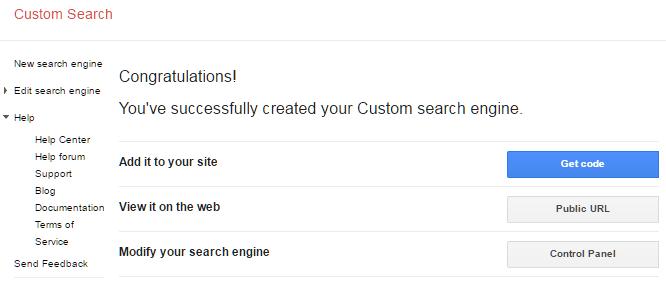
Untuk mempermudah kamu melakukan kustomisasi, Google menyediakan banyak opsi pada Control Panel yang bisa kamu manfaatkan agar fitur ini bisa memiliki fungsi dan tampilan yang kamu inginkan.
Tapi sabar dulu! kita akan melakukannya nanti.
Hal yang terpenting adalah mendaftarkan terlebih dahulu situs kamu dan mendapatkan kode dan Google CSE ID yang nanti akan kita butuhkan pada proses pemasangan.
Ada dua cara untuk menggunakan Google CSE ke dalam website,
- Memasukannya secara manual,
- Memasukannya dengan bantuan plugin.
1. Menambahkan Google Custom Search Engine secara manual
Kamu bisa memasukan kode yang telah kamu buat tadi dengan cara manual. Cara ini cukup cepat dan mungkin bisa menjadi pertimbangan untuk kamu yang tidak ingin menggunakan terlalu banyak plugin.
PERINGATAN: Pada metode ini, kita akan membuat beberapa perubahan pada tema Wordpess. Kalau kamu ingin mencobanya, pastikan kamu melakukan backup terlebih dahulu.
Setelah kamu selesai membuat custom search kamu sendiri, klik tombol GET CODE untuk mendapatkan kode yang kita butuhkan.
Salin kode yang ada pada langkah berikutnya.
Setelah itu, masuk ke dashboard WordPress dan pilih menu APPEARANCE » EDITOR atau TAMPILAN » PENYUNTING.
Kemudian, cari file searchform.php yang ada pada kolom paling kanan.
Hapus isi file yang ada pada searchform.php dan ganti dengan kode baru yang baru kamu salin tadi.

Setelah selesai, klik tombol UPDATE FILE.
Untuk menggunakan Google Custom Search Engine, masuk ke menu TAMPILAN » WIDGET dan masukan Widget Pencarian.
Tapi kalau kamu sudah memiliki fasilitas pencarian bawaan tema kamu, kamu juga bisa lihat kalau form pencarian akan berganti menjadi Google CSE sehingga kamu tidak perlu lagi menambahkan widget.
2. Cara memasukan kode CSE dengan menggunakan plugin
Untuk kamu yang ragu-ragu untuk melakukan perubahan pada file WordPress, ada cara yang lebih mudah untuk memasukan kode CSE yang telah kamu buat dengan menggunakan plugin.
Beberapa plugin yang bisa kamu gunakan antara lain:
Pada kali ini, saya akan memberi contoh untuk memasukan kode Google CSE dengan menggunakan WP Google Search.
Caranya cukup mudah.
Untuk menggunakan plugin ini, kamu hanya membutuhkan Google Search Engine ID.
Kalau kamu mengkopi kode yang sudah kamu buat tadi, lihat ada variabel var cx=' yang diikuti oleh deret kombinasi angka dan huruf. Kopi kode angka dan huruf tersebut dan masukan pada kotak isian GOOGLE SEARCH ENGINE ID yang ada pada menu pengaturan plugin WP Google Search.
ID ini juga bisa kamu lihat pada menu pengaturan yang bisa kamu akses dari dashboard Google Custom Search. Masuk ke menuSETUP » BASICS dan klik tombol SEARCH ENGINE ID.
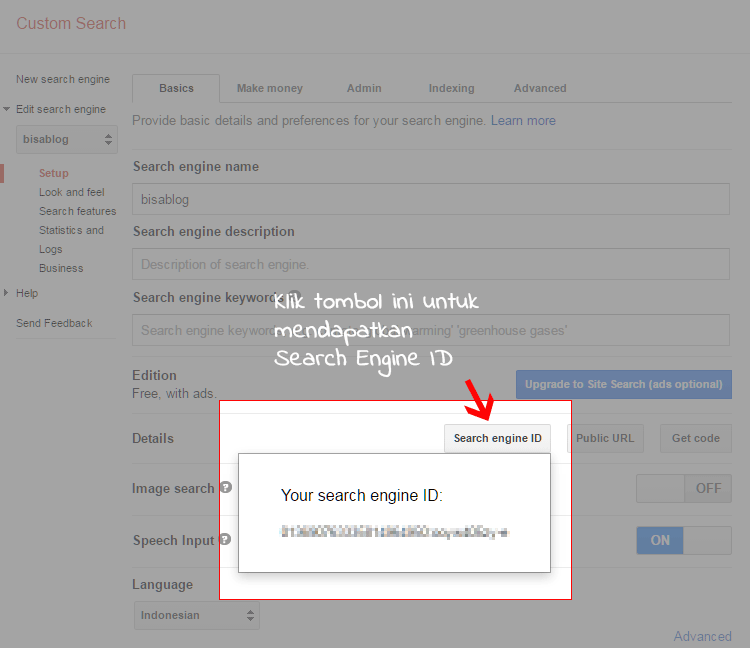
Untuk memunculkannya pada website kamu, caranya sama seperti sebelumnya, masuk ke menu TAMPILAN » WIDGET dan gunakan widget WP Google Search.
Selesai. Mudah bukan?
Kustomisasi Google Custom Search Engine
Untuk kamu yang ingin melakukan kustomisasi, Google CSE menyiapkan banyak pilihan menu yang bisa kamu gunakan.
1. Mengubah tampilan Google Custom Search Engine
Untuk mengubah tampilan dari Google CSE yang kamu gunakan, masuk ke dashboard dan pilih menu LOOK AND FEEL.
Di situ kamu akan menemukan empat menu tab yang bisa kamu ubah konfigurasinya.
- Layout
Di sini kamu bisa mengubah layout tampilan hasil pencarian pada situs kamu. Saat ini ada 7 pilihan layout yang bisa dipilih sesuai dengan selera kamu.
Untuk melihat tampilan layout, ada live preview pada kolom sebelah kanan. - Themes
Kamu bisa mempercantik tampilan hasil pencarian dengan memilih satu di antara 7 tema default yang disediakan. - Customize
Dengan menu ini, kamu bisa membuat tampilan search engine menjadi lebih personal dan cocok dengan warna tema website yang kamu gunakan.
Kamu bisa mengubah semua elemen pada search engine mulai dari pemilihan warna, huruf, dsb. - Thumbnail
Di sini ada pilihan untuk mengaktifkan penggunaan thumbnail pada hasil pencarian. Kamu bahkan bisa mengatur sendiri gambar apa yang ingin kamu jadikan thumbnail.
Jangan lupa untuk mengupdate kode CSE yang ada pada website setiap kali kamu melakukan perubahan. Gunakan tombol SAVE AND GET CODE untuk menyimpan layout dan mendapatkan kodenya langsung.
2. Menambahkan fitur pada Google Custom Search Engine
Selain mengubah tampilan search engine, Google juga menyediakan banyak fitur-fitur yang bisa kamu tambahkan, seperti:
- Promotions
Dengan fitur ini, kamu bisa mempromosikan URL apapun bila ada pencarian terhadap kata spesifik yang sudah kamu sediakan. - Refinements
Fitur ini memungkinkan pengunjung untuk dapat memfilter hasil pencarian menggunakan kategori atau label tertentu. - AutoComplete
Dengan mengaktifkan AutoComplete, pengunjung yang menggunakan fitur pencarian akan melihat beberapa query segera setelah memasukan kata pada search box. - Synonyms
Menurut Kamus Besar Bahasa Indonesia, pengertian sinonim adalah;sinonim/si·no·nim/ n bentuk bahasa yang maknanya mirip atau sama dengan bentuk bahasa lain.
Dengan menggunakan fitur ini, kita bisa memasukan padanan kata dari sebuah keyword agar bisa memiliki/menambahkan hasil pencarian yang sama dengan padanan kata yang kita gunakan.
Salah satu pilihan lainnya yang sangat penting adalah pengintegrasian dengan Google Analytics yang bisa memberikan kamu statistik dan data mengenai apa saja yang pengunjung cari pada website kamu.
Untuk mengaktifkannya, masuk ke menu STATISTICS AND LOGS dan pilih profil pada tab GOOGLE ANALYTICS.
Penutup
Harus diakui, memperbaiki fitur pencarian pada sebuah website memang bukan perkara yang paling penting, kecuali mungkin untuk sebuah website e-commerce.
Tapi memiliki fitur pencarian yang baik akan memberikan pengunjung user experience yang baik pula. Karena bila pengunjung ingin mencari sesuatu, fitur inilah yang akan pertama kali dicari. Bila pengunjung tidak bisa menemukan apa yang mereka cari, bukan tidak mungkin mereka akan pergi dari situs kamu.
Seperti yang kamu lihat pada tutorial ini, fitur pencarian dapat diperbaiki dengan cepat dan mudah menggunakan Google Custom Search Engine. Namun ada alternatif lainnya untuk memperbaiki fitur pencarian WordPress dengan bantuan plugin.
Apakah kamu menggunakan Google Custom Search Engine pada website WordPress kamu? Bagikan tips dan trik yang kamu punya pada kolom komentar di bawah ini yah!

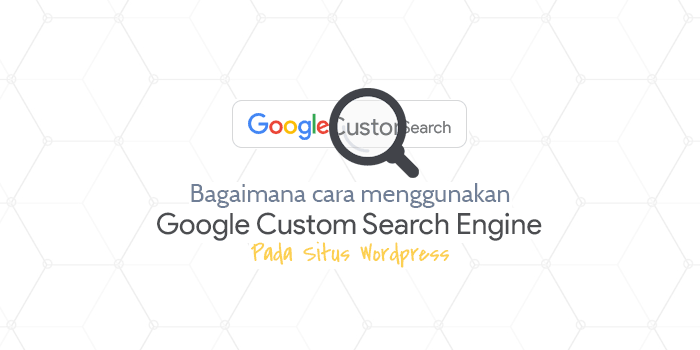

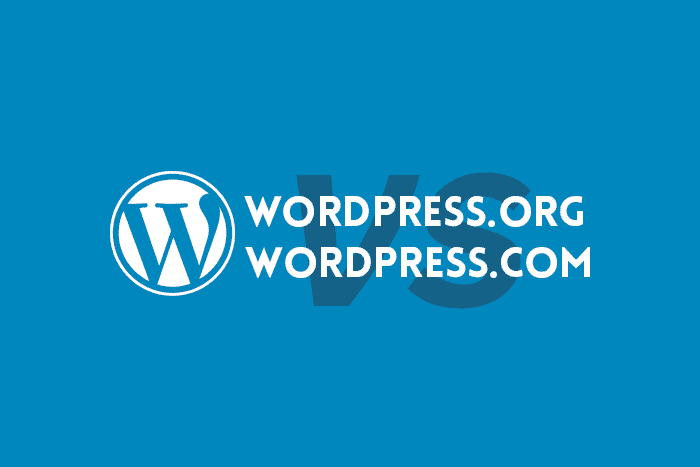


kalo cara ganti search result e gimana ya
Hi mas Aditya (Simbalisme)
Hasil pencarian Google Search Engine-nya mau diatur secara manual maksudnya mas? Kalau iya, mungkin mas Aditya bisa pakai fitur Promotion. Masuk ke Google CSE, pilih menu EDIT SEARCH ENGINE » SEARCH FEATURES trus pilih tab Promotions. Di situ kita bisa mengatur agar pencarian dengan keyword tertentu akan menampilkan link yang sudah kita pilih.
Ada sedikit pertanyaan min. Theme ku ga ada searchform.php nya lalu masang kode nya dimana? Mohon pencerahan nya min.
Sebelumnya terimakasih
Halo mas Nazar
Kalau memang tidak ada file searchform.php, bisa pake widget ko’ mas. Tinggal masuk ke menu Tampilan » Widget, pilih widget Teks/HTML trus salin kodenya, selesai.